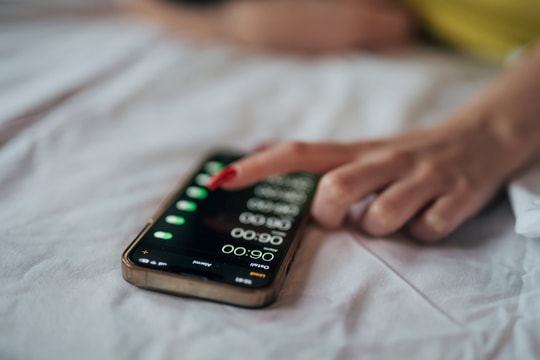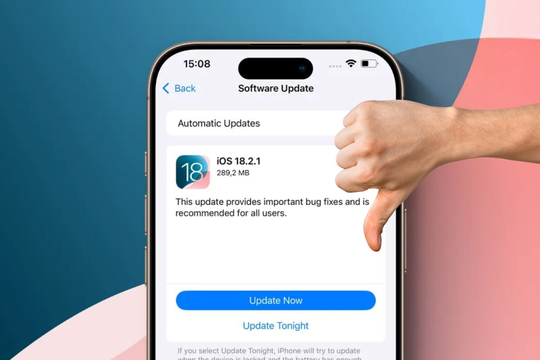Thời gian qua, việc micro trên dòng iPhone 16 không hoạt động khiến người dùng lo lắng, hoang mang. Sự cố này xảy ra khá rộng rãi, với bước đầu xác định nguyên nhân liên quan đến mạng, tắt nghẽn micro hay do thiết bị ngoài như tai nghe gây ảnh hưởng.
Mặc dù vậy, lỗi micro hoạt động không hiệu quả trên iPhone 16 không khó để sửa.

Bạn đang gặp sự cố với micro trên iPhone 16? Sau đó, bạn có thể thử các phương pháp này để khắc phục sự cố. Trước tiên, người dùng có thể kiểm tra từng micro riêng lẻ. Dòng iPhone 16 có 3 micro, và người dùng có thể bật nhạc, video trên YouTube, âm báo cuộc gọi, âm báo tin nhắn... để kiểm tra xem có vấn đề gì không.
Trong đó, Micro chính có thể kiểm tra bằng cách mở ứng dụng Ghi âm từ màn hình chính của iPhone. Micro trước của iPhone 16 được kiểm tra bằng cách mở video có âm thanh được quay từ camera trước của ứng dụng Camera. Cuối cùng, micro sau cũng tương tự, nhưng là với video được quay bằng camera sau của iPhone.
Cách khắc phục khi micro iPhone 16 không hoạt động
Làm theo các mẹo khắc phục sự cố theo thứ tự được liệt kê để chẩn đoán vấn đề và khiến micro iPhone 16 hoạt động trở lại.
Khởi động lại máy: Vào Cài đặt > Cài đặt chung > Chọn Tắt máy là một cách nhanh gọn, nhưng hữu dụng để giải quyết vấn đề của iPhone.
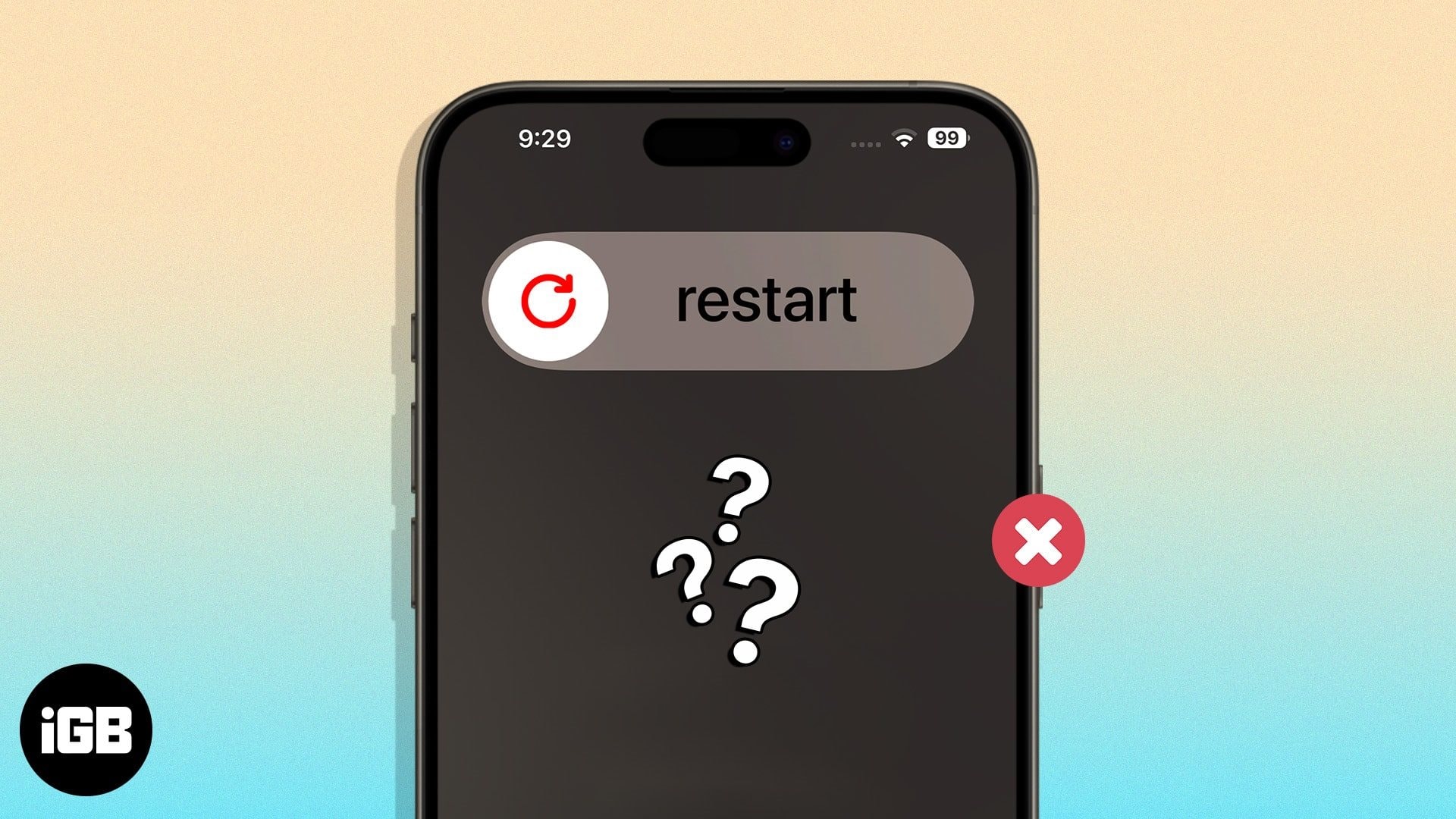
Cũng trong phần Cài đặt, hãy chắc rằng bạn đã bật micro cho các ứng dụng thứ ba bằng cách vào Ứng dụng > Chọn ứng dụng cần kiểm tra và bật chế độ micro lên.
Vệ sinh micro có thể giúp giải quyết các sự cố. Kiểm tra các lỗ micro dưới, trước và sau để đảm bảo các lỗ này không bị che, chặn hoặc tắc nghẽn theo bất kỳ cách nào. Bạn có thể vệ sinh micro iPhone bằng bàn chải đánh răng sạch hoặc máy nén khí. Tuy nhiên, hãy cẩn thận với luồng khí nén, giữ ở mức thấp nếu không có thể làm hỏng các bộ phận bên trong iPhone, và tuyệt đối không đưa bất kỳ vật sắc nhọn nào vào lỗ micro.

Ngắt kết nối thiết bị Bluetooth cũng là một cách để sửa lỗi micro, khi tín hiệu Bluetooth có thể ảnh hưởng, gây nghẽn âm thu của micro.
Tháo miếng dán bảo vệ màn hình, hoặc ốp lưng cũng là cách nên thử vì có thể chúng đã che đi vị trí micro, khiến âm thanh không thể xuất hoặc thu tối ưu.
Cuối cùng, những thao tác cài đặt lại cho iPhone 16 có thể giải quyết không ít lỗi trên thiết bị. Hãy vào Cài đặt > Cài đặt chung > Cập nhật phần mềm > Đặt lại tất cả cài đặt iPhone để đưa iPhone về cài đặt mới nhất trước đó. Ngoài ra, đừng ngại tận dụng AppleCare+ hay mang iPhone ra cửa hàng chính hãng để kiểm tra cho chắc chắn nhất.












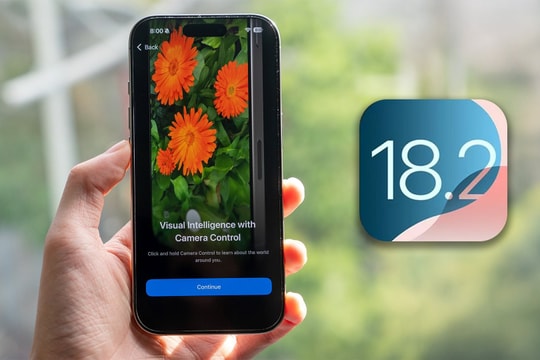

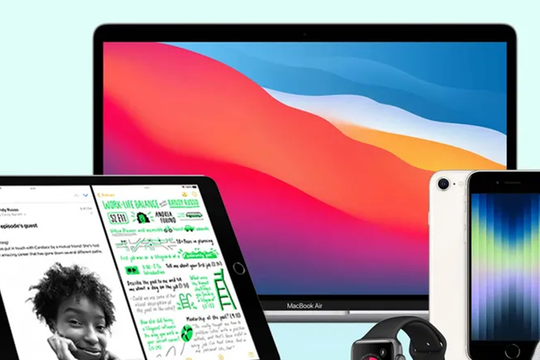


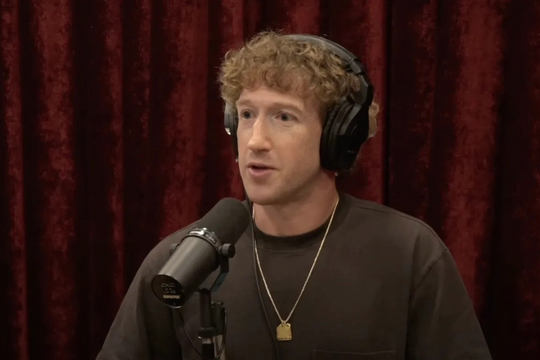
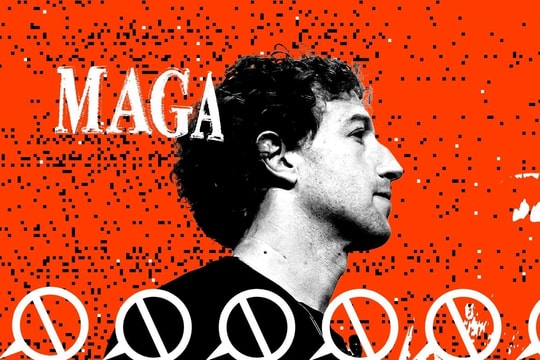


.jpg)